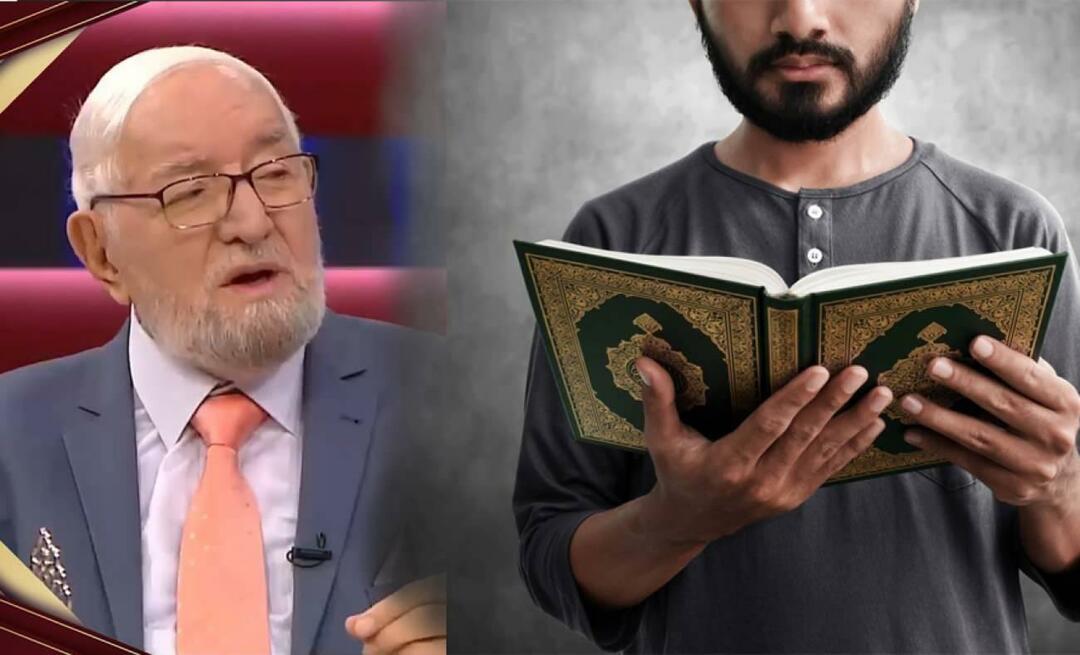Co nowego i ulepszone w aplikacji Ustawienia systemu Windows 10?
System Windows 10 Aktualizacja Twórców / / March 17, 2020
Być może nie zauważyłeś, ale aplikacja Ustawienia wprowadzona w systemie Windows 8 ewoluowała z czasem. Czytaj dalej i zobacz, co nowego.
Pewnego razu poprawianie i konfigurowanie systemu Windows odbywało się całkowicie za pomocą Panelu sterowania. Następnie pojawił się system Windows 8, który wprowadził bardziej uproszczoną i intuicyjną aplikację Ustawienia. Aplikacja Ustawienia organizuje różne ustawienia systemu Windows i preferencje użytkownika w kategorie z nawigowalnymi elementami o znacznie bardziej nowoczesnym interfejsie.
W systemie Windows 10 Microsoft kontynuuje ulepszanie aplikacji Ustawienia, dodając nowe ustawienia i udoskonalając inne. Aktualizacja rocznicowa przyniosła najwięcej ulepszeń, a aktualizacja twórców posuwa ją jeszcze dalej. Nie tylko jest więcej opcji dostosowywania systemu Windows 10, ale nowe kategorie ułatwiają wyszukiwanie ustawień i dostęp do nich; a jeszcze więcej pojawi się w kolejnej wersji o nazwie Fall Creators Update. W tym artykule cofamy się o krok i dokonujemy przeglądu niektórych znaczących zmian w ciągu ostatnich dwóch lat.
Omówienie ulepszeń w aplikacji ustawień systemu Windows 10 od wersji 1507
Aby naprawdę zrozumieć, co się zmieniło, musiałem cofnąć się w czasie. Więc założyłem maszyna wirtualna z pierwszą komercyjną wersją systemu Windows 10, wersja 10240. Jak widać poniżej, ustawienia w lipcu 2015 r. Wyglądały dość spartańsko. Była to jednak znacząca zmiana z Windows 8 na Windows 10; zorganizował opcje dostosowywania w logiczne kategorie, które ułatwiły znajdowanie poleceń i funkcji zmieniających zachowanie systemu Windows 10.

Dzisiaj Ustawienia są dalej ulepszane, a ich wygląd i styl ułatwiają nawigację; na przykład zakładki w kategoriach wyświetlają wskaźnik informujący, gdzie w interfejsie się znajdujesz. Zauważysz również, że estetyka różnych kategorii jest znacznie ładniejsza; każde ustawienie ma unikalną ikonę - w 1507 były tylko tekstem.
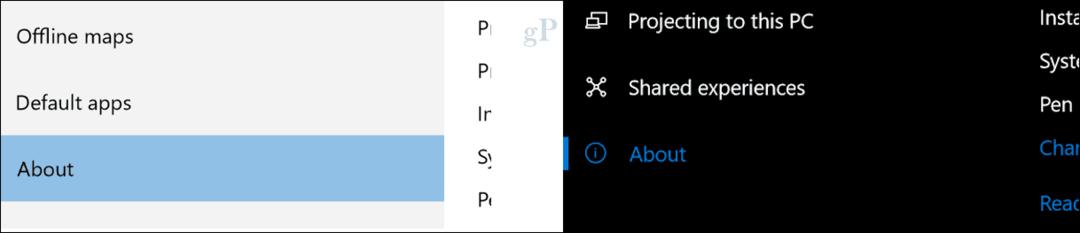
Wytrwały Plecy Opcja menu pozwala także szybko wrócić do poprzedniej strony bez konieczności przechodzenia do ekranu głównego.

Pole wyszukiwania zostało przeniesione na środek interfejsu ustawień; nie ma w tym żadnych szczególnych korzyści, oprócz zapewnienia bardziej uproszczonego wyglądu. Niektóre ustawienia są również lepiej zorganizowane; rzeczy takie jak powiązane linki są bardziej widoczne i łatwiejsze do odkrycia.

Pierwsze wydanie systemu Windows 10, 10240, pierwotnie miało dziewięć kategorii:
- System
- Urządzenia
- Sieć i Internet
- Personalizacja
- Konta
- Czas i język
- Łatwość dostępu
- Prywatność
- Aktualizacja i bezpieczeństwo
Aktualizacja Creators (wersja 1703 od tego momentu) zawiera dwie dodatkowe kategorie: Aplikacje i Hazard.
Nadchodząca aktualizacja Fall Creators będzie zawierać nową kategorię dla Cortana. Zanim przejdziemy do szczegółów tego, co nowego w tych kategoriach, przyjrzyjmy się, co zmieniło się w oryginalnych kategoriach.
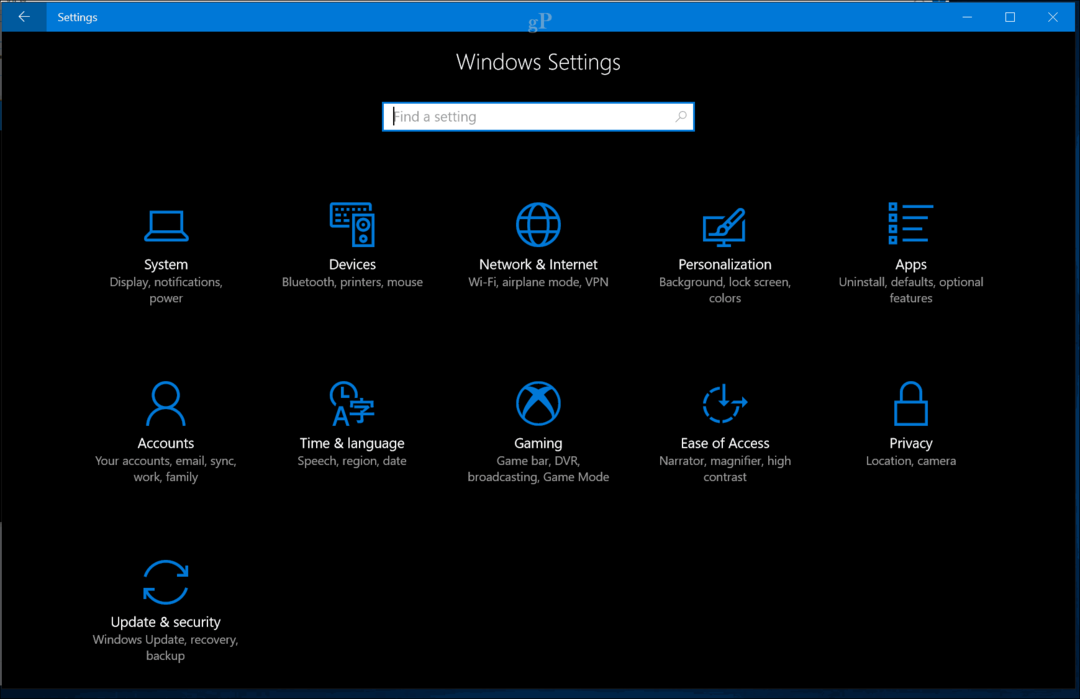
System
Kategoria System zarządza podstawowymi elementami urządzenia, takimi jak monitor, powiadomienia, zasilanie i tryb uśpienia, bateria, pamięć, tryb tabletu, wielozadaniowość i informacje o systemie. Pierwotnie znaleziono tu funkcje, takie jak aplikacje i funkcje, mapy offline i mapy domyślne, ale od tego czasu przeniesiono je do specjalnej kategorii o nazwie Aplikacje. Dodano także nowe karty; obejmuje to rzutowanie na ten komputer, co umożliwia dostęp do ekranu Windows Phone lub komputera na innym urządzeniu i korzystanie z lokalnych zasobów sprzętowych, takich jak mysz i klawiatura.
Nowa kategoria o nazwie Wspólne doświadczenia pozwala otwierać aplikacje na innych urządzeniach i wysyłać do nich wiadomości. Na przykład możesz wyświetlać powiadomienia na telefonie z Androidem w Centrum akcji.
Same istniejące kategorie obejmują także nowe funkcje i funkcje. Karta Wyświetlanie nie tylko dostosowuje rozdzielczość wyświetlacza; możesz go użyć, aby włączyć funkcję o nazwie Nocne światło. Lampka nocna kontroluje temperaturę światła emitowanego z ekranu w zależności od pory dnia. Karta wyświetlania dodatkowo konsoliduje ustawienia, takie jak skala i układ, co pozwala zmieniać rozmiar tekstu, aplikacji i innych elementów. Powiązane ustawienia, takie jak kalibracja kolorów, tekst ClearType oraz zaawansowana zmiana rozmiaru tekstu i innych elementów, zostały wycofane na korzyść znacznie prostszych opcji.
Interfejsy, takie jak dostosowywanie wyświetlania, zostały uproszczone do pola listy o nazwie rozdzielczość, które pozwala wybierać z listy rozmiarów ekranu. ja osobiście Witamy ta zmiana; Znalazłem poprzedni Dostosuj swój wyświetlacz interfejs niepotrzebnie duży. Istniejące opcje, takie jak blokada obrotu i ustawienia podłączenia zewnętrzny wyświetlacz można również znaleźć tutaj.
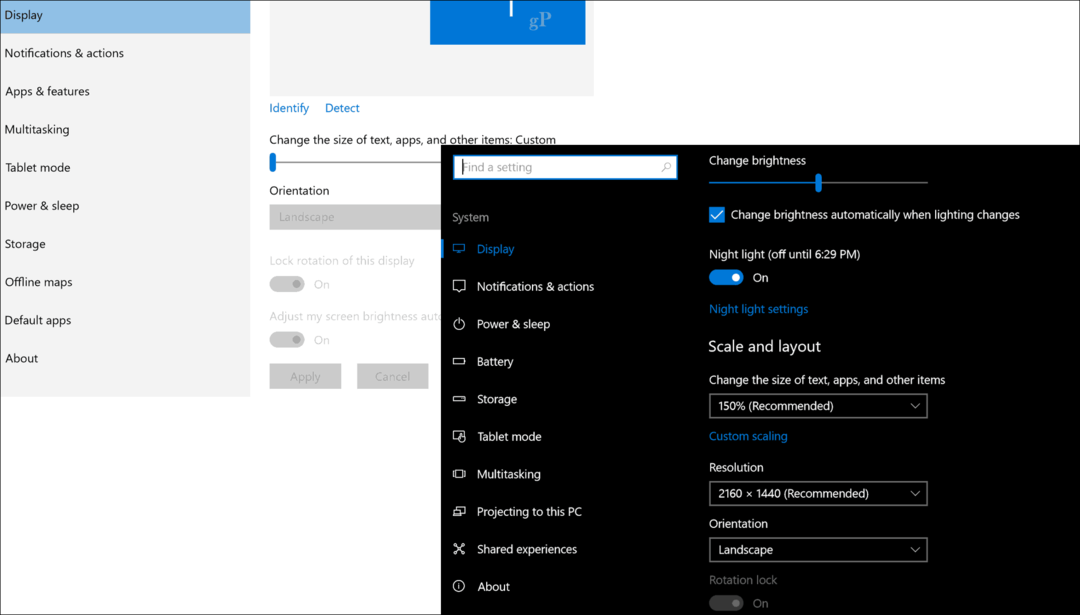
Powiadomienia zawierają więcej funkcji; na przykład możesz łatwo dostosować Szybkie działania za pomocą przeciągania i rozmieszczania lub dodawania i usuwania istniejących akcji. Wcześniej funkcje te były ukryte pod dodatkowymi linkami. Same zachowania związane z powiadomieniami zostały przeredagowane i rozszerzone. Pokaż mi wskazówki na temat systemu Windows jest teraz Uzyskaj porady, wskazówki i sugestie dotyczące korzystania z systemu Windows. Dodano dwa nowe przełączniki o nazwie Otrzymuj powiadomienia od aplikacji i innych nadawców i Pokaż mi powitanie systemu Windows po aktualizacjach, a czasami po zalogowaniu się, aby podkreślić nowości i sugestie.
Power & Sleep ujawnia więcej opcji z ustawieniami zarządzania ekranem i zachowanie podczas snu po podłączeniu do sieci. Możesz także pozwolić systemowi Windows 10 oszczędzać energię, gdy wie, że Cię nie ma; funkcja zależna od nowej funkcji, zwana blokadą urządzenia.

Pamięć masowa widzi nowe opcje automatycznego zarządzania dostępnością wolnego miejsca o nazwie Sens przechowywania. To ustawienie w oryginalnej wersji systemu Windows 10 było dość rzadkie. Teraz użytkownicy mogą dostosować to, co jest usuwane automatycznie, takie jak pliki tymczasowe i pliki przechowywane w koszu przez 30 dni. Ustawienie zmiany miejsca zapisywania treści zostało przeniesione do osobnej sekcji. Niektóre łącza nadal prowadzą do klasycznych interfejsów Panelu sterowania, na przykład Miejsca do przechowywania nie zostały zaktualizowane.

Niewiele zmieniło się w trybie tabletu, funkcji, która pozwala zoptymalizować interfejs Windows 10 dla urządzeń takich jak Surface Pro. Dostępny jest nowy przełącznik automatycznego ukrywania paska zadań w trybie tabletu. To samo dotyczy wielozadaniowości, która pozwala użytkownikom konfigurować okna w trybie przyciągania lub tworzyć wirtualne pulpity.
Strona Informacje pozostaje praktycznie niezmieniona; przycisk Dołącz do platformy Azure nazywa się teraz Połącz z pracą lub szkołą. Windows 10 udostępnia teraz szczegółowe informacje, takie jak wersja produktu (1507, 1703) i wersja kompilacji systemu operacyjnego.
Urządzenia
Oryginalne kategorie obejmowały drukarki i skanery, podłączone urządzenia, Bluetooth, mysz i touchpad, pisanie na klawiaturze i autoodtwarzanie. Urządzenia w najnowszej wersji systemu Windows 10 dzielą niektóre karty na nowe. Kategoria Mysz i touchpad mają własne dedykowane zakładki, a dwie nowe kategorie są dostępne dla pióra i atramentu Windows, jeśli masz obsługiwane urządzenie. Mówiąc o Obsługa pióra i atramentu Windows, użytkownicy obsługiwanych urządzeń znajdą wiele opcji dostępnych od 1607 roku. Istnieje również dedykowana kategoria do zarządzania podłączonymi urządzeniami USB.
Bluetooth zawiera kilka rozszerzonych opcji, takich jak nowy usprawniony Bluetooth kreator do podłączania urządzeń. Użytkownicy mogą również zarządzać, czy urządzenia obsługujące technologię Bluetooth mogą łączyć się z siecią za pośrednictwem mierzone połączenie.
Strona Drukarki i skanery pozostaje w większości niezmieniona, ale istnieją opcje pozwalające systemowi Windows zarządzać drukarkami na miejscu, a także możesz pobrać aktualizacje i sterowniki dla podłączonych urządzeń za pomocą licznika połączenie.

Opcje myszy są nadal takie same, ale Panel dotykowy, który ma własną kategorię, zawiera znaczną kolekcję opcji do zarządzania zachowaniem touchpada. W szczególności na urządzeniach z precyzyjnym touchpadem zobaczysz wiele opcji, które ci na to pozwalają określ czułość podczas wykonywania czynności, takich jak pojedyncze kliknięcie, wielokrotne wybieranie, kliknięcie prawym przyciskiem i więcej. Sprawdź nasz poprzedni artykuł na temat gesty wielodotykowe w Windows 10 szczegółowe informacje na temat konfigurowania i używania nowych dostępnych gestów.
Wpisywanie obejmuje również listę prania rozszerzonych opcji. Możesz teraz włączać sugestie tekstowe podczas pisania; dodaj spację po wybraniu podpowiedzi tekstowej i dodaj kropkę po dwukrotnym dotknięciu spacji. Użytkownicy mogą również włączać powiadomienia dźwiękowe podczas pisania; automatycznie wielką literą pierwsza litera każdego zdania; używaj wszystkich wielkich liter po dwukrotnym naciśnięciu klawisza Shift; dodaj standardowy układ klawiatury jako opcję klawiatury dotykowej i wyświetlaj klawiaturę dotykową, gdy nie jest w trybie tabletu. Niektóre z nich mogły być wcześniej dostępne, ale zacząłem używać systemu Windows 10 na moim Surface Pro 3, począwszy od wersji 1607.
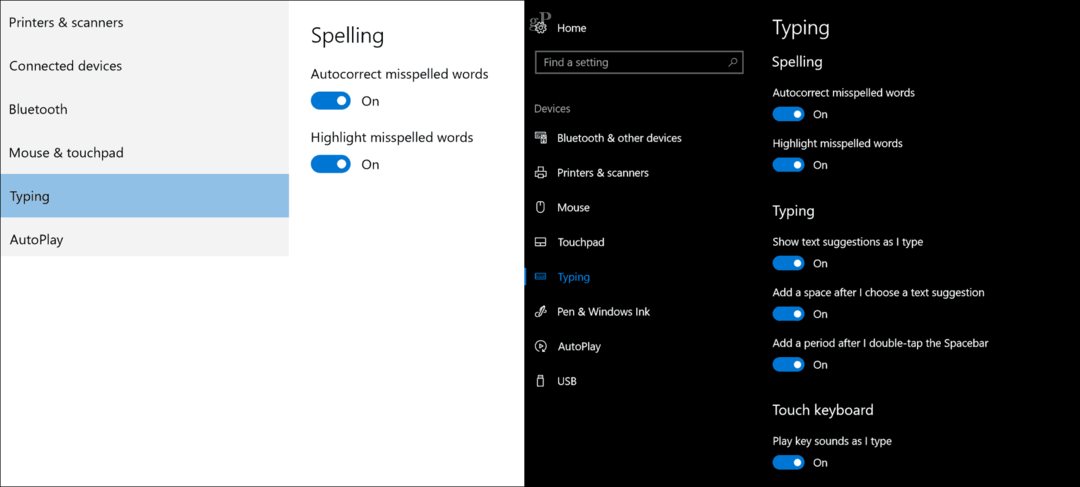
Gra automatyczna jest prawie taka sama, ale istnieje nowe pole listy do wyboru zachowania podłączonych urządzeń innych firm, takich jak Apple iPhone.
Sieć i Internet
Oryginalne kategorie obejmowały Wykorzystanie danych, VPN, Dial-up, Ethernet i proxy. Najnowsza wersja systemu Windows 10 zawiera teraz nowe kategorie Status, Tryb samolotowy i Mobilny punkt dostępu. Status wyświetla informacje o stanie sieci, takie jak typ połączenia (bezprzewodowy lub przewodowy) oraz możliwość zdefiniowania połączenia bezprzewodowego jako zmierzonego w celu zmniejszenia opłat za przesyłanie danych. Użytkownicy stwierdzą również, że niektóre ustawienia zostały skonsolidowane w różnych sekcjach wraz z szybkimi linkami do różnych ustawień sieciowych, takich jak opcje adaptera, udostępnianie i grupa domowa.
Istniejące zakładki zawierają subtelne ulepszenia. VPN pozwala teraz przełączać opcje dostępu do sieci za pośrednictwem połączenia mierzonego lub w roamingu. Karty telefoniczne i proxy pozostały niezmienione, ale Ethernet teraz pozwala zdefiniować to jako połączenie z pomiarem. Mobilny punkt dostępu jest największym dodatkiem od wersji 1607; ta opcja umożliwia udostępnianie połączenia internetowego komputera innym komputerom i urządzeniom.
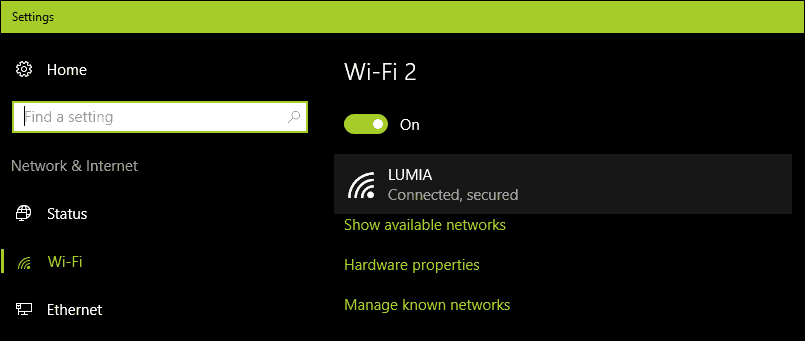
Personalizacja
Personalizacja umożliwia dostosowanie systemu Windows 10 do własnych upodobań. Użytkownicy może wybrać tło pulpitu i motyw lub kolory okien. Najnowszy dodatek w kategorii Personalizacja od 1507 jest pasek zadań. Istniejące karty obejmują Tło, Kolory, Ekran blokady, Motywy i Start.
Karta Tło wygląda tak samo, ale możesz kliknąć obraz prawym przyciskiem myszy i zastosować go do drugi monitor. Opcje kolorów zostały znacznie rozszerzone, dzięki opcjom wyboru koloru niestandardowego. Koniecznie sprawdź nasz przewodnik na Jak zmienić kolor i wygląd w systemie Windows 10dla szczegółów. Dodatkowe opcje obejmują możliwość wyświetlania kolorów akcentów na paskach tytułowych dodano w wersji 1511. Użytkownicy mogą nawet wybierać między jasnym a ciemnym kolorem, który można zastosować w całym systemie do aplikacji takich jak Zdjęcia, aplikacje muzyczne Groove i Mail.
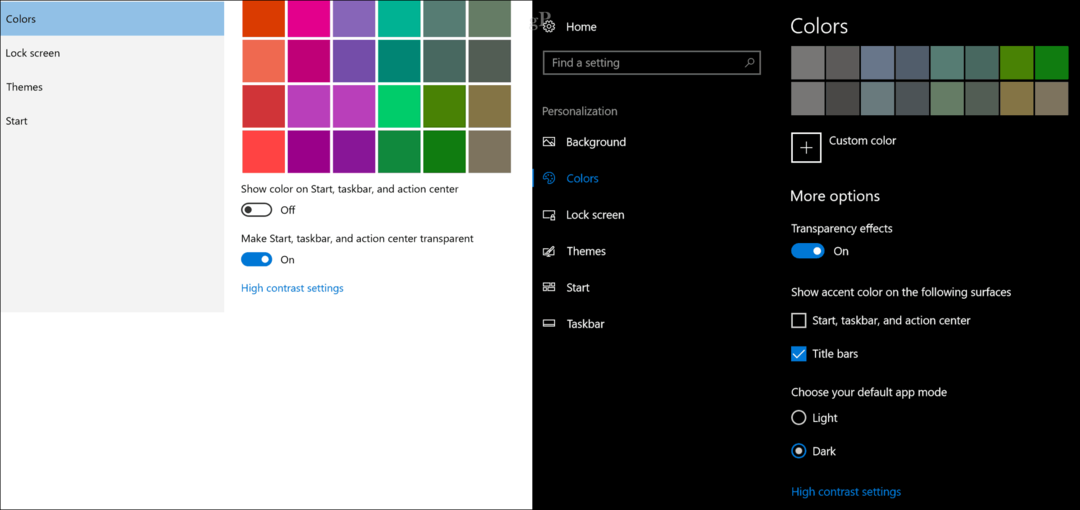
Ekran blokady został po raz pierwszy wprowadzony w systemie Windows 8 i przeniesiony do systemu Windows 10. Użytkownicy pochodzący z 1507 zobaczą rozszerzone opcje, które obejmują dynamikę Windows S.potlight tła, które zmieniają się automatycznie po podłączeniu do Internetu. Te tapety były początkowo dostępne w systemie Windows 10 Home, a następnie rozszerzone do systemu Windows 10 Pro. Tapety Spotlight są tymczasowo buforowane na dysku lokalnym, więc jeśli chcesz je zachować, musisz wyodrębnić je z ukrytego miejsca na dysku. Aby uzyskać szczegółowe informacje, zobacz nasz post Jak zapisać zdjęcia ekranu blokady Spotlight systemu Windows 10.
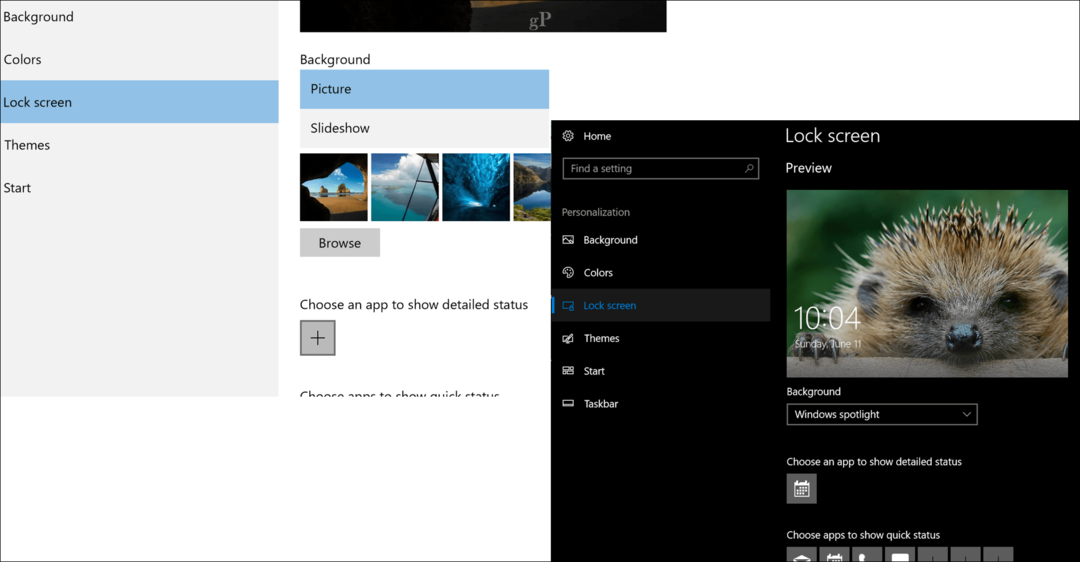
Wybór aplikacji ze szczegółowym i szybkim statusem pozostaje niezmieniony, ale wracając do ekranu blokady, możesz teraz ustawić tło ekranu blokady na takie samo jak ekran logowania. Użytkownicy będą również mogli znaleźć szybkie linki do ustawień Cortany na ekranie blokady.
Do wersji 1607 użytkownicy nadal mieli dostęp opcje motywu z klasycznego interfejsu. Wersja 1703 zmienia to wszystko, zapewniając natywny interfejs do instalowania motywów i zarządzania nimi bezpośrednio ze Sklepu Windows. Dostępne są również szybkie linki do tła, koloru, dźwięków i kursora myszy.
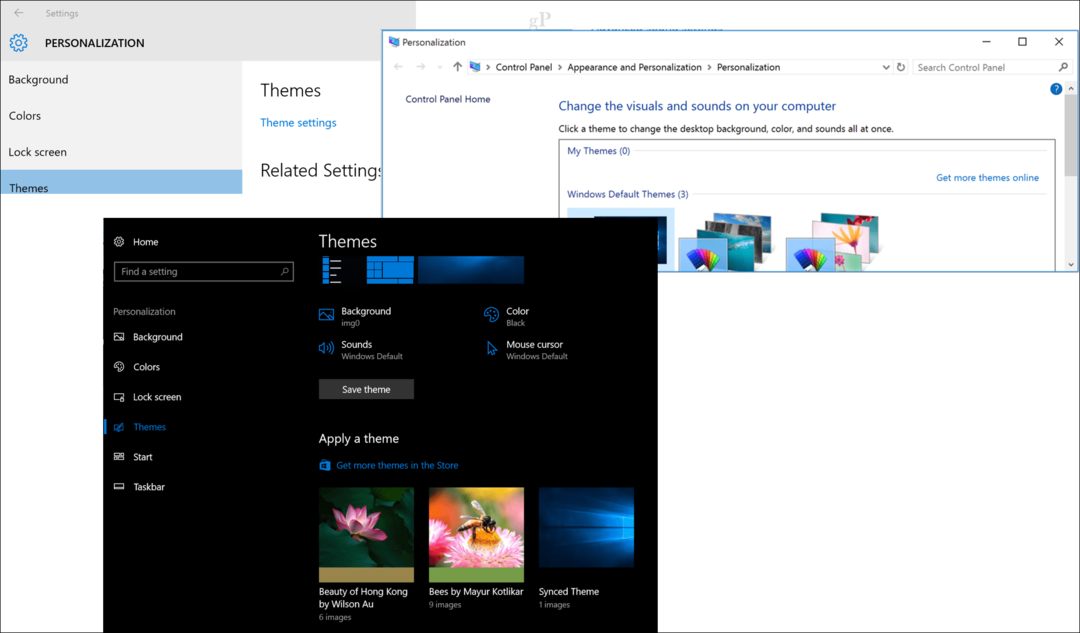
Karta Start rozszerza listę opcji dostosowywania menu Start, która obejmuje teraz Pokaż więcej kafelków na Start i sugestie aplikacji.

Karta Pasek zadań pojawiła się po raz pierwszy w 1607 r., Przestarzały interfejs pulpitu dla nowoczesnego interfejsu ze znanymi opcjami. Możesz także dostosować ustawienia menu Power, takie jak włączanie PowerShell lub Wiersz polecenia jako domyślny wiersz poleceń. Dostępna jest również opcja wyłączania odznak na przyciskach paska zadań.
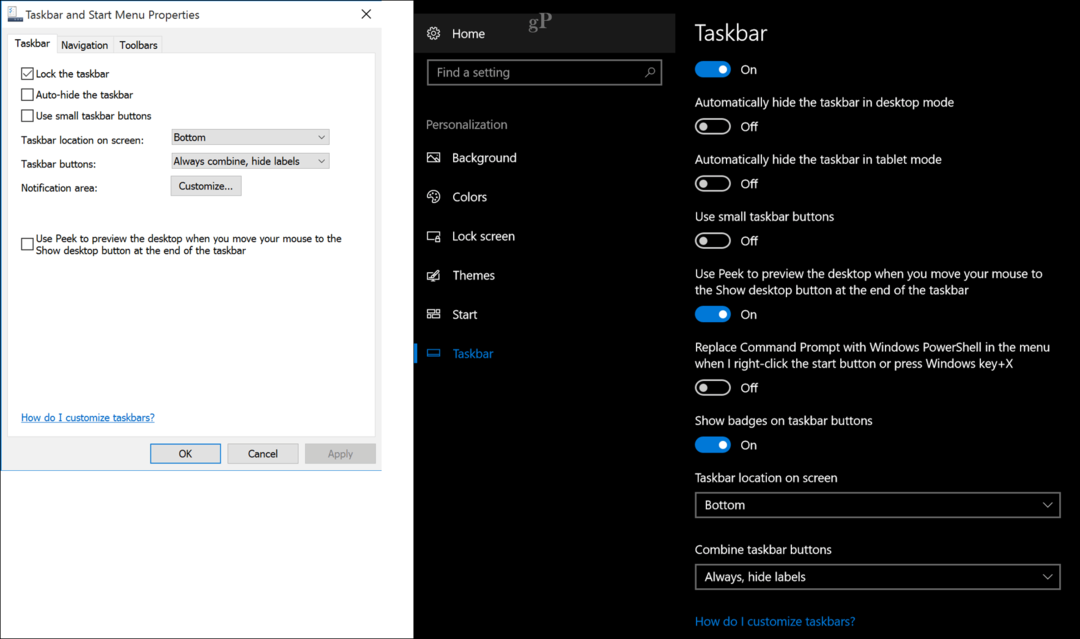
Konta
Karta kont zarządza użytkownikami i uprawnieniami na komputerze z systemem Windows 10. Najnowszym dodatkiem jest karta konta e-mail i aplikacje. The Twoje konto tab jest teraz nazywany Twoje informacje i to wszystko naprawdę. Strona opcji logowania zawiera tylko kilka nowych funkcji, w tym Zamek dynamiczny, co pozwala używać telefonu przez Bluetooth do automatycznego blokowania urządzenia po odejściu. Możesz także ukryć swój adres e-mail na ekranie logowania, co wymagało wcześniej zalogowania się do rejestru lub edytora zasad grupy. Dostęp do pracy (dostęp do pracy lub szkoły), rodzina i inni użytkownicy (rodzina i inne osoby) oraz synchronizacja ustawień pozostały niezmienione.

Czas i język
Czas i język niewiele się zmieniły od wersji 1507. Jedyną zauważalną różnicę można znaleźć w Data i godzina zakładka, która pozwala wyświetlać dodatkowe kalendarze na pasku zadań.
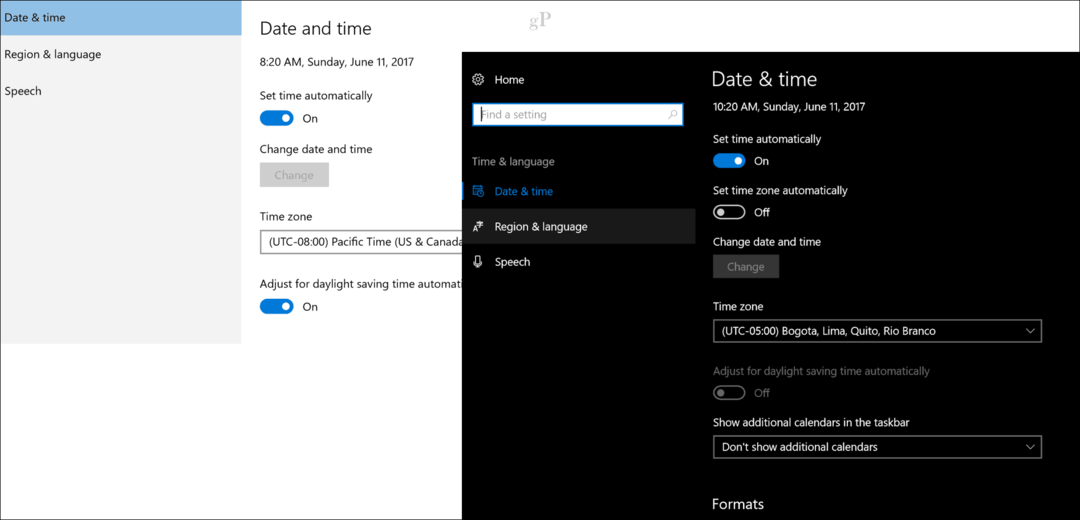
Łatwość dostępu
Tutaj też jest podobna historia; karta Narrator dodaje opcję aktywacji klawiszy na klawiaturze dotykowej po podniesieniu palca. Obsługa oprogramowania brajlowskiego jest również dostępna, ale obecnie tylko w wersji beta. Lupa dodaje opcję umożliwiającą śledzenie punktu wstawienia tekstu. Karta Inne opcje dodaje kilka opcji dotyczących obsługi dotykowej, ciemniejszej grafiki i obsługi dźwięku mono.
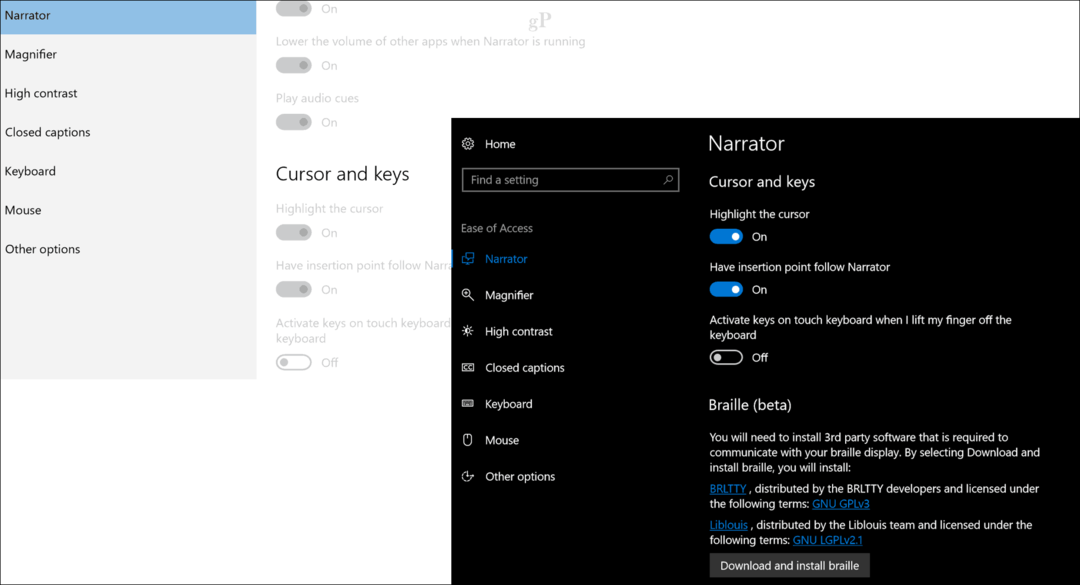
Prywatność
Krytycznie ważna część Ustawień, Prywatność pozostała nieco kontrowersyjna ze względu na oprogramowanie Windows 10 jako filozofię usług. Microsoft poważnie podchodzi do kwestii przejrzystości. W szczególności system Windows 10 1703 jest bardziej otwarty na temat tego, co wie o tobie i gromadzonych danych. Lista kart znacznie się powiększyła dzięki kartom historii połączeń, wiadomości e-mail, zadań i innych urządzeń. Sprawdź nasz poprzedni artykuł, aby uzyskać szczegółowe informacje na temat tego, jak mogą lepiej zarządzać ustawieniami prywatności w systemie Windows 10 1703 i później.

Aktualizacja i bezpieczeństwo
Jedna z oryginalnych kategorii wprowadzonych po raz pierwszy w systemie Windows 10, to ustawienie skonsolidowało wiele kategorii związanych z konserwacją systemu, bezpieczeństwem, odzyskiwaniem i aktywacją produktu. Usługa Windows Update w początkowej wersji systemu Windows 10 została uznana za bardzo restrykcyjną. Microsoft uważnie wysłuchał klientów, aby poprawić jakość instalacji aktualizacji. W 1507 linki takie jak historia aktualizacji zostały ukryte w Opcjach zaawansowanych - teraz są widoczne na ekranie głównym. Zauważysz również, że Windows Update jest bardziej szczegółowy; podając więcej informacji o stanie aktualizacji i sposobie pobierania aktualizacji.
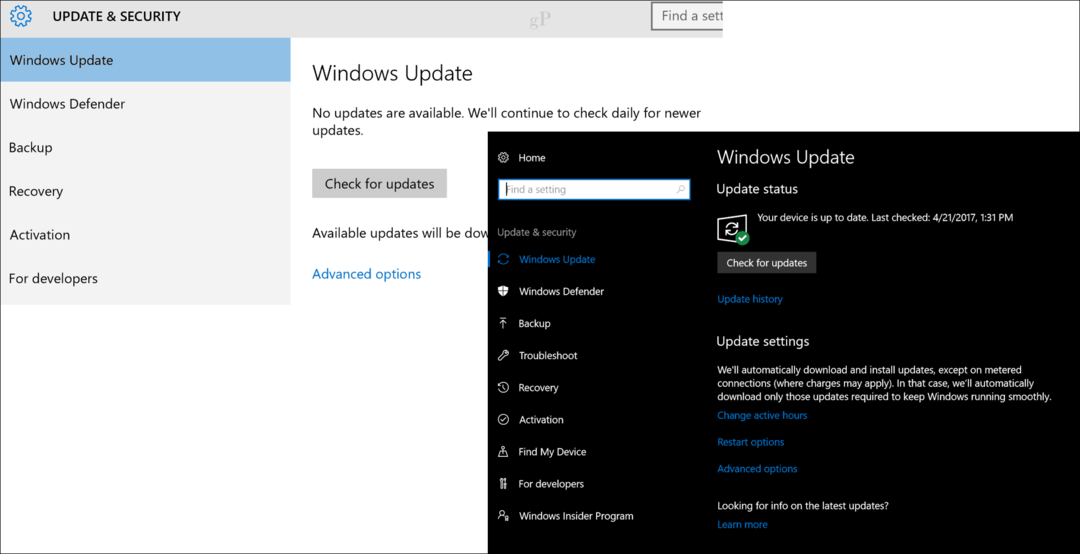
Kilka nowych opcji uelastycznia instalowanie aktualizacji - te opcje nie były nawet dostępne w wersji Pro systemu Windows 10 1507. Aktywne godziny pozwalają określić przedział czasowy dla kiedy Aktualizacje systemu Windows mogą być instalowane. Możesz tak ustawić Windows Update, aby nie instalował aktualizacji przez maksymalnie 18 godzin. Opcje ponownego uruchomienia zapewniają dodatkowy okres karencji na instalację oczekujących aktualizacji, jeśli to konieczne. Możesz nawet pozwolić systemowi Windows 10 przypomnieć o tym, kiedy ma zostać ponownie uruchomiony, aby zakończyć instalację aktualizacji.
Windows Defender wreszcie uzyskał swój własny uniwersalny interfejs, obejmujący kompleksowy zestaw ustawień do zarządzania nie tylko definicjami i skanowaniem antywirusowym, ale także opcje takie jak bezpieczeństwo sieci, zapora ogniowa, kontrola rodzicielska, skanowanie offline, a nawet odświeżanie instalacja.
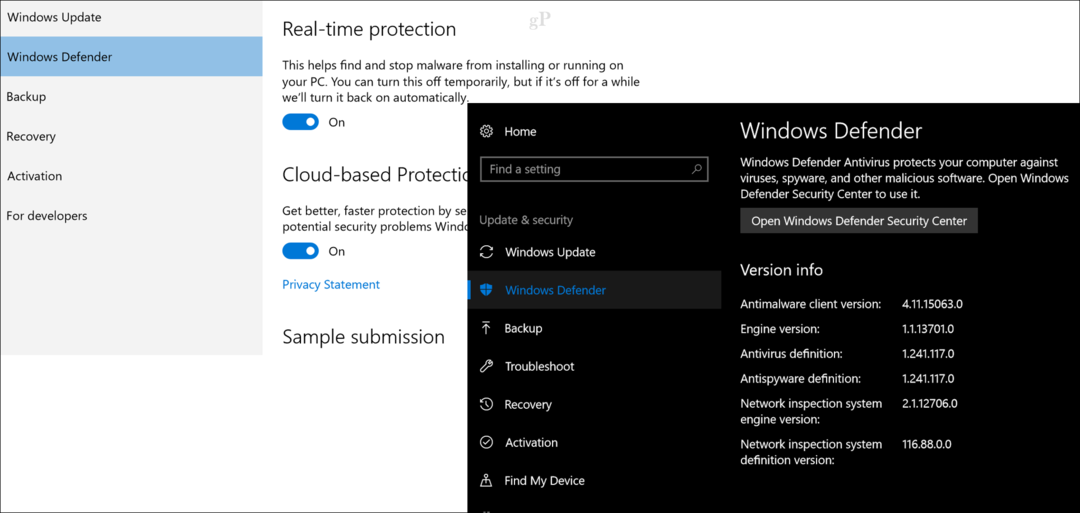
Kopia zapasowa pozostaje niezmieniona i możliwe, że w przyszłej wersji systemu Windows 10 możemy zaobserwować wycofanie ustawienia Historii plików. Opcje odzyskiwania dodają kilka modyfikacji; Wycofanie został skrócony do 10 dni w porównaniu z pierwotnymi 30 dniami, a link do Odśwież w Defender Security Center pozwala użytkownikom ponownie zainstalować system Windows 10 bez usuwania plików osobistych.

Aktywacja produktu również uległa znaczącym zmianom na lepsze. Użytkownicy mogą łatwo ponownie aktywować system operacyjny za pomocą nowego Licencjonowanie cyfrowe funkcja, która łączy twoje konto Microsoft z licencją. Można również rozwiązywać problemy z kodami błędów aktywacji za pomocą nowego kreatora rozwiązywania problemów.
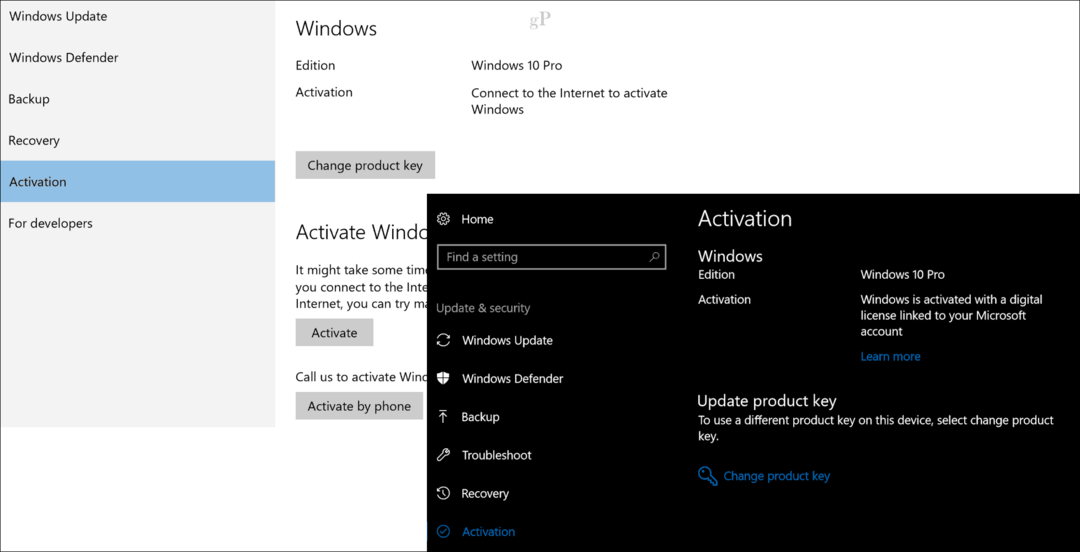
Uznając, że wielu użytkowników korzysta z urządzeń mobilnych iw niektórych przypadkach może stracić swoje urządzenia w wyniku kradzieży lub niewłaściwego umieszczenia, Microsoft dodał nową funkcję o nazwie Znajdź moje urządzenie. Pozwala to użytkownikom monitorować i znajdować lokalizację zagubionego lub skradzionego urządzenia.

Rozwiązywanie problemów to nowa karta w Aktualizacjach i zabezpieczeniach, która modernizuje Panel sterowania narzędzia do rozwiązywania problemów. Użytkownicy mogą zautomatyzować poprawki typowych problemów z Internetem, dźwiękiem, odtwarzaniem wideo, drukowaniem, Windows Update i poważnymi problemami, takimi jak niebieskie ekrany.

Opcje programistyczne zostały znacznie rozszerzone o opcje szybkiego dostosowywania Eksploratora Windows do rozszerzeń plików, ukrytych plików, ścieżek plików, uruchamiania poleceń i podłączonych dysków. Użytkownicy mogą również uzyskać dostęp do ustawień pulpitu zdalnego i programu PowerShell. Jest to znaczący wzrost w porównaniu z kilkoma pierwotnymi opcjami włączania pobranych aplikacji i trybu programisty. Najnowsze opcje obejmują możliwość konfiguracji i konfiguracji Podsystem Windows dla systemu Linux, który Microsoft ułatwia instalowanie w następnej wersji za pośrednictwem Sklepu Windows.

Program niejawnego testera systemu Windows jest częścią systemu Windows 10 od momentu jego powstania i właściwe było jedynie dodanie przez firmę Microsoft specjalnej kategorii do zarządzania ustawieniami niejawnego testera systemu Windows. Tutaj użytkownicy mogą dołączać, opuszczać i zarządzać tempem w programie Insider, niezależnie od tego, czy chcą wstrzymywać kompilacje, czy przełączać się na szybki lub wolny kanał.

Aplikacje
Wcześniej w tym artykule wspomnieliśmy o dodaniu dwóch nowych kategorii. Aplikacje i gry to najnowsze dodatki do ustawień systemu Windows 10, które w sumie wynoszą 11. Aplikacje konsolidują ustawienia aplikacji i funkcji, aplikacji domyślnych, map offline i aplikacji dla stron internetowych. W szczególności aplikacje i funkcje pozwalają dostosować ustawienia, z których instalowane są aplikacje.
To wczesny znak przyszłości systemu Windows; nowa edycja systemu operacyjnego o nazwie Windows 10 S. obsługuje tylko aplikacje ze Sklepu Windows. Tradycyjne wersje, takie jak Home, Pro i Enterprise, są bardziej elastyczne; pozwalając wybrać instalację aplikacji z dowolnego miejsca lub tylko ze Sklepu Windows. Dedykowana kategoria aplikacji jest mile widzianym dodatkiem, ponieważ była dość niezwykła, ponieważ nie miała własnej dedykowanej kategorii po więcej niż 20 lat Dodaj / Usuń programy oraz programy i funkcje we wcześniejszych wersjach systemu Windows.
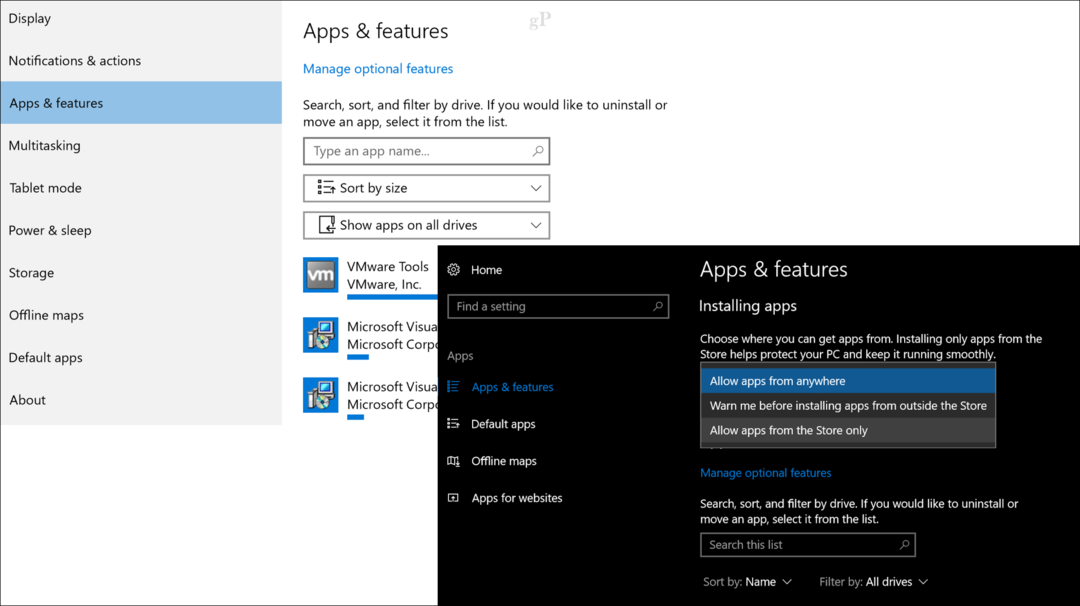
Hazard
Dla miłośników gier system Windows 10 1703 wprowadza dedykowane ustawienie gier, w którym użytkownicy mogą zarządzać zachowaniem Pasek gry, który pozwala nagrywać klipy z gry, zrzuty ekranu i transmisje. Możesz włączyć opcje szybkiego dostępu i ustawić skróty klawiaturowe do otwierania paska gry, robienia zrzutów ekranu, nagrań, timera, mikrofonu, zatrzymywania i uruchamiania oraz aparatu.
DVR z gry pozwala także zarządzać zrzutami ekranu i klipami z gry. Brian niedawno opisał Rejestrator gry Windows 10 szczegółowo, zdecydowanie sprawdź. Nie jestem wielkim graczem, ale jeśli tak, powinieneś sprawdzić tę sekcję, aby uzyskać wiele opcji, które mogą sprawić, że twoje wrażenia z gry będą jeszcze bardziej wciągające.

Co dalej?
Kolejna wersja systemu Windows 10, zwana Fall Creators Update, wprowadza nową kategorię o nazwie Cortana. Ustawienie Cortana umożliwia użytkownikom dostosowywanie interakcji z asystentem cyfrowym i zarządzanie nimi. Wiele znalezionych tutaj ustawień było wcześniejszychly pochowany we własnym interfejsie ustawień Cortany. Inne opcje obejmują zarządzanie historią i uprawnieniami, powiadomienia i prywatność.

Myślę, że musi istnieć sekcja Microsoft Office, w której możesz zarządzać ogólnymi ustawieniami aplikacji Office, takimi jak profile Outlooka, Konto wymiany, centrum przesyłania, OneDrive dla Firm i nie tylko. Mile widziane są także dedykowane sekcje ustawień Edge. Interfejs ustawień w Edge stał się złożony i nieporęczny; z pewnością skorzystałby na zorganizowanym układzie kart w Ustawieniach.
Ustawienia z pewnością przeszły długą drogę od pierwszych dni w 1507 roku. Istnieje wiele opcji dostosowywania systemu Windows 10, dzięki czemu korzystanie z systemu operacyjnego jest jeszcze lepsze. Przed nami jeszcze długa droga; w rzeczywistości wiele innych klasycznych elementów Panelu sterowania są pozostawione do modernizacji, ale niekoniecznie są szkodliwe. Po czterech wersjach Microsoft poczynił znaczne postępy. Biorąc pod uwagę wiek samego Panelu sterowania, który pojawił się po raz pierwszy w Windows 3.0, minie trochę czasu, zanim zobaczymy jego całkowity upadek - ale mogę zagwarantować, że Microsoft ciężko nad tym pracuje.
Ten artykuł będzie stale aktualizowany w miarę wprowadzania zmian, więc pamiętaj, aby regularnie sprawdzać, jak ulepszenia i nowe funkcje są zapoznani.
W międzyczasie podziel się swoimi przemyśleniami w komentarzach. Co robić lubisz lub nie lubisz aplikacji Ustawienia? Jakie zmiany może wprowadzić Microsoft, aby uczynić go jeszcze lepszym?